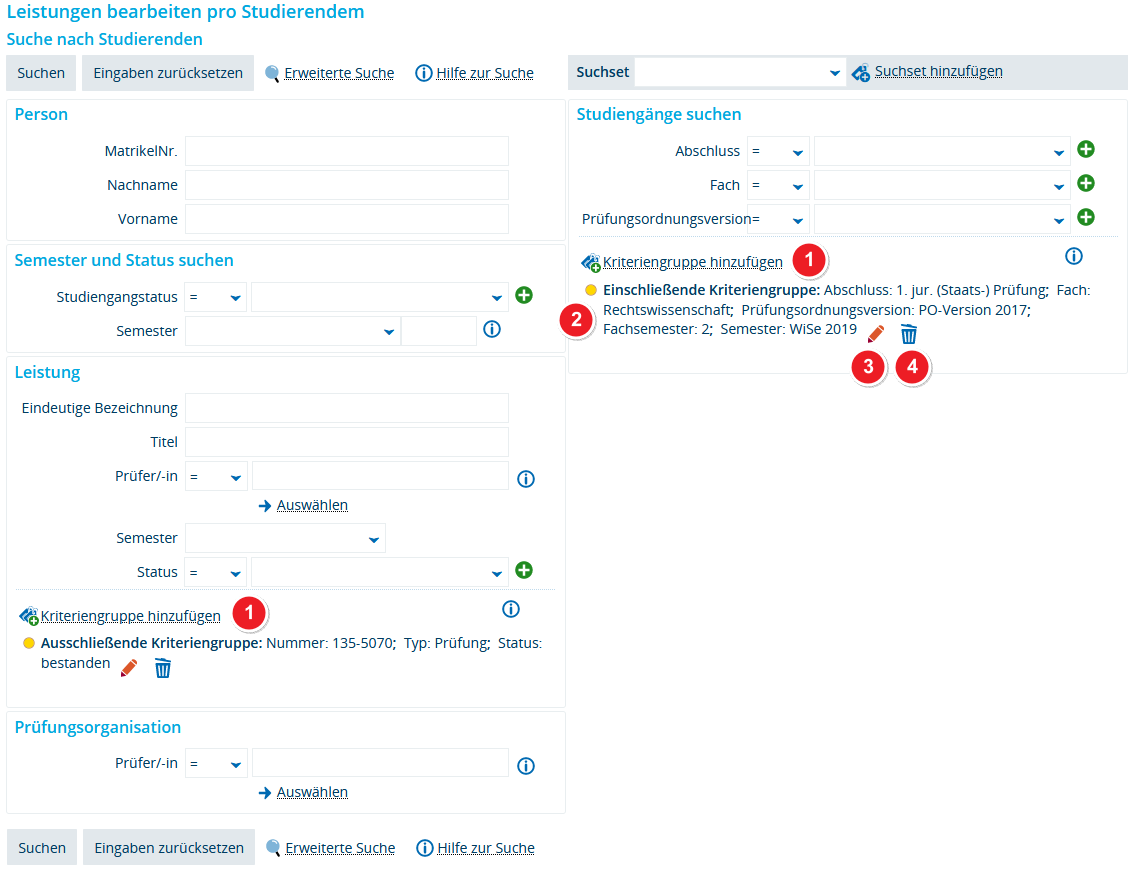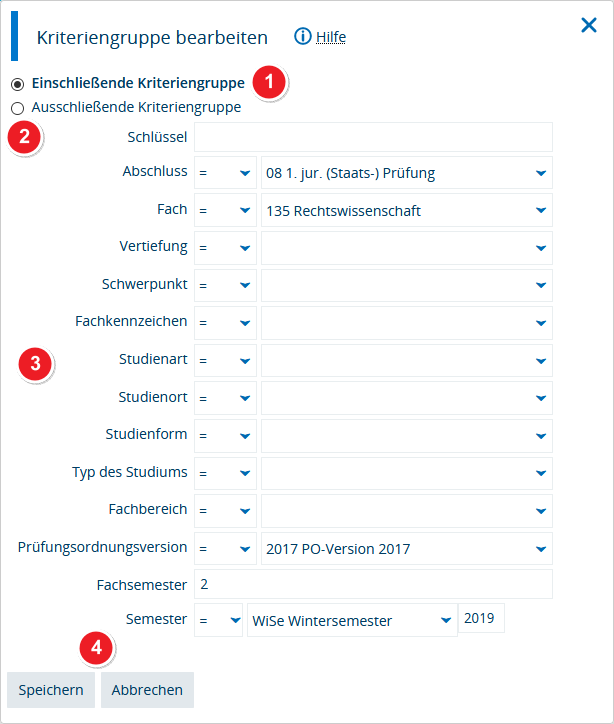Suchen mit Kriteriengruppen
Aus ZEuS-Wiki
Einführung
Die Suchfunktion finden Sie in ZEuS in vielen Bereichen, z.B. Suche nach...
- ... Studierenden im Studierendenmanagement,
- ... Bewerbern im Bewerbermanagement,
- ... Veranstaltungen im Veranstaltungsmanagement,
- ... Prüfungen oder Leistungen im Prüfungsmanagement oder nach
- ... Personen.
Neben der Möglichkeit, Suchsets zu definieren, damit Sie dieselben Suchkriterien nicht jedes Mal neu zusammenstellen müssen, stellen manche Suchmasken zusätzlich die Möglichkeit zur Verfügung, so genannte Kriteriengruppen anzulegen. Auf diese Weise können Sie die Elemente Ihrer Ergebnisliste möglichst präzise bestimmen. Kriteriengruppen sind thematisch zusammengehörige Gruppen von Kriterien, von denen zu einer Suche mehrere Ausprägungen festgelegt werden können. Anschließend werden diese Kriterien anders als normale zwingende Suchkriterien behandelt: Für jede definierte Gruppe wird überprüft, ob zu dem Hauptsuchobjekt ein passender Datensatz mit genau der Kombination an definierten Kriterien existiert (bei einschließenden Kriteriengruppen) oder eben gerade nicht existiert (bei ausschließenden Kriteriengruppen). Ist dies der Fall, wird das Hauptsuchobjekt in die Ergebnismenge hinzugefügt. Es sind sozusagen kleine "Unter-Suchen", die im Vorfeld der Hauptsuche durchgeführt werden und die Ergebnismenge der Hauptsuche einschränken.
Erfahren Sie in der vorliegenden Anleitung, wie Sie vorgehen, wenn Sie einschließende und ausschließende Kriteriengruppen festlegen möchten und wie Sie diese zielführend in Ihrer eigentlichen Suche nutzen.
Rolle
Das Arbeiten mit Suchsets ist in unterschiedlichen Suchfunktionen über mehrere ZEuS-Module hinweg möglich und gehört zu den Grundfunktionalitäten, die für viele diverse Rollen zur Verfügung stehen.
Vorgehen
Nachfolgend sehen Sie eine Suchmaske, auf der Sie die Möglichkeit haben, in unterschiedlichen Rubriken Kriteriengruppen hinzuzufügen.
Suchmaske mit Kriteriengruppen
| Klicken Sie auf die Schaltfläche Kriteriengruppe hinzufügen, um für eine bestimmte Rubrik auf der Suchmaske eine neue Kriteriengruppe zu erstellen. Sie finden dann die Suchkriterien aus der jeweiligen Rubrik, welche die erweiterte Suche umfasst, um die Kriteriengruppe zusammenzustellen. Weitere Informationen zur Erstellung der Kriteriengruppe finden Sie weiter unten im Abschnitt Hinzufügen einer Kriteriengruppe. | |
| Haben Sie bereits Kriteriengruppen angelegt, werden diese darunter aufgeführt mit den jeweiligen Einschränkungen. | |
| Klicken Sie auf das | |
| Möchten Sie die Kriteriengruppe löschen, klicken Sie auf das |
Hinzufügen einer Kriteriengruppe
Haben Sie auf die Schaltfläche Kriteriengruppe hinzufügen geklickt, öffnet sich ein Popup-Fenster, in dem Sie die Sucheinschränkungen vornehmen können.